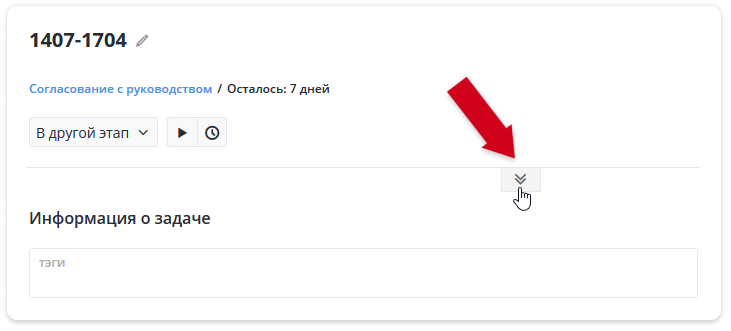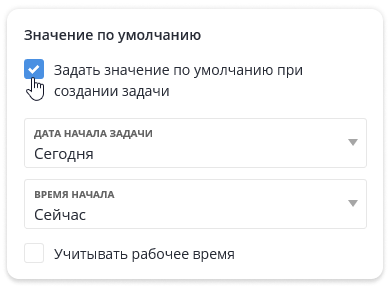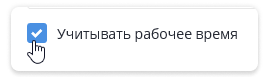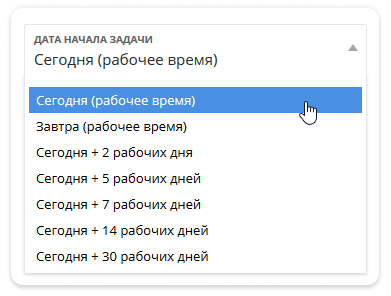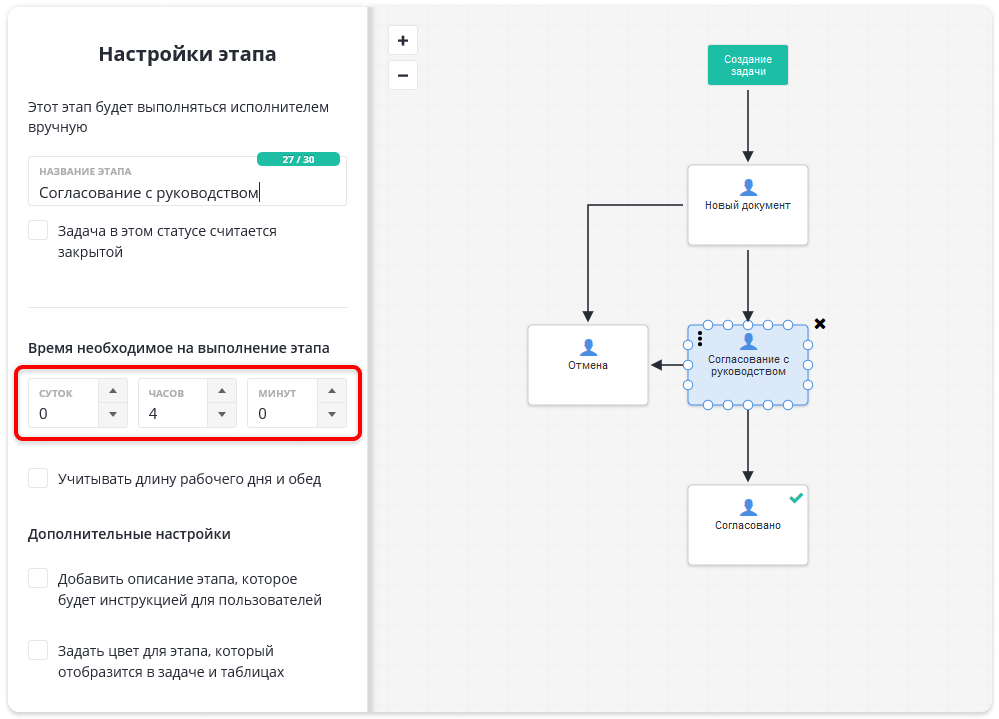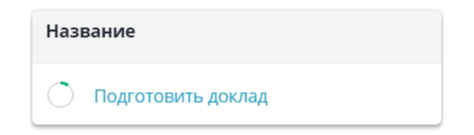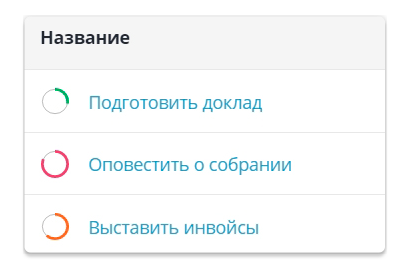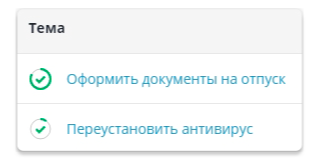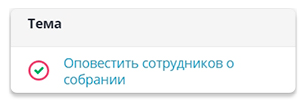Поля Дата начала и Дата окончания фиксируют сроки выполнения задачи.
Дата начала — время, когда нужно начать работать над задачей, а Дата окончания — когда работа над задачей должна завершиться.
Эти поля отображаются в самой задаче, таблицах и фильтрах.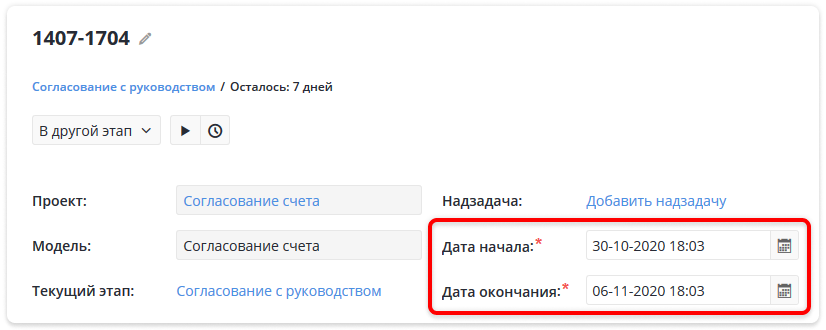
Чтобы увидеть поля на форме задачи, нужно нажать на стрелку вниз:
Переименование полей
1. В режиме редактирования бизнес-процесса откройте вкладку Поля и форма
2. Нажмите на поле Дата начала или Дата окончания.
3. В меню справа поменяйте название.
Установка значений по умолчанию, когда задан «Дедлайн для всей задачи целиком»
При создании задачи вы можете установить время, отведенное на ее выполнение. Если в настройке модели выбрана опция Дедлайн для всей задачи целиком, то задача должна начаться в определенное вами время, пройти по всем этапам процесса и завершиться до конца установленного срока.
По умолчанию система устанавливает срок на выполнение задачи равный 7 дням с момента ее создания. Если для задач по вашему бизнес-процессу чаще требуется другое время по умолчанию, то вы можете его изменить.
Чтобы это сделать:
1. В режиме редактирования бизнес-процесса откройте вкладку Поля и форма
 2. Нажмите на поле Дата начала или Дата окончания.
2. Нажмите на поле Дата начала или Дата окончания.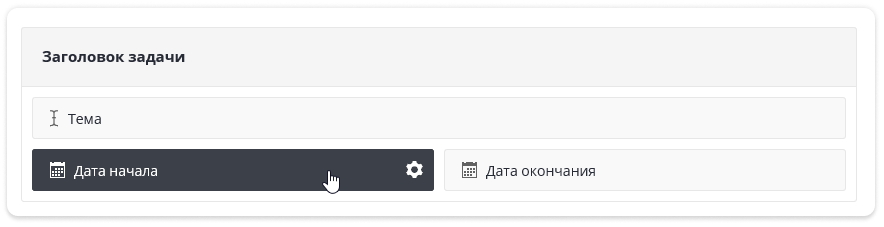
3. В меню справа выберите опцию Задать значение по умолчанию при создании задачи
3. Кликая на выпадающие списки, задайте свои значения даты и времени начала и окончания задачи.
По умолчанию система учитывает общие календарные сутки. Т.е. если вы зададите 7 дней в понедельник, то срок окончания, по умолчанию будет рассчитан на понедельник ровно через неделю.
Если вы хотите, чтобы учитывались только рабочие дни, тогда включите опцию Учитывать рабочее время.
В окне с вариантами выбора даты начала и окончания теперь появились новые ответы:
Как отработает система в таком случае. Допустим у вас выбран вариант «Сегодня (рабочее время)».
Ваш сотрудник работает пн-пят с 10.00 по 19.00. Вы создали задачу в 23.30 вторника. Значит, отчет задачи будет считаться с 10.00 среды.
4. Готово! Сроки выполнения задачи в данном бизнес-процесса установлены.
Установка значений полей по умолчанию, когда «Каждый этап имеет свой крайний срок»
На вкладке Параметры модели вы можете выбрать вариант Каждый этап имеет свой крайний срок. 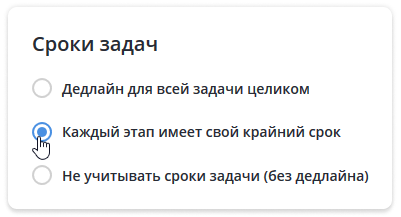
В этом случае, дедлайн будет считаться не для всей задачи целиком, а у каждого этапа появится свой дедлайн.
Чтобы задать срок выполнения каждого этапа:
1. перейдите на третий шаг настройки Схема процесса
2. Кликните на любой из этапов, выполняющийся сотрудниками вручную.
3. В открывшейся панели слева заполните время, которое будет выделено на данный этап.
4. Повторите шаги 2 и 3 для каждого из этапов на схеме, за исключением завершающих.
5. Сохраните модель. Готово! Теперь для каждого из этапов установлено время по умолчанию. Когда задача будет переходить в новый статус (этап), новые значения для дат начала и окончания подставятся автоматически.
Удаление сроков задач
Чтобы дедлайны в задачах не учитывались:
1. Перейдите к настройкам бизнес процесса на первый шаг Параметры.
2. В блоке Сроки задач выберите вариант Не учитывать сроки задачи (без дедлайна)
Индикатор сроков для дат начала и окончания выполнения задачи
Следует также учитывать, что значения полей Даты начала и Даты окончания задачи напрямую связаны с индикаторами сроков выполнения задач.
Относительно того момента, когда задача началась и когда должна завершиться, у нее может быть несколько состояний:
- Задача еще не началась, она должна начаться через какое-то время в будущем,
- Задача в процессе выполнения. Индикаторы заполняются по мере приближения срока окончания задачи,
- Задача завершена вовремя. То есть, до наступления даты ее окончания.
- Задача просрочена. То есть завершена, но после заданного дедлайна.